Förbi Supriya Prabhu
Windows Update är en funktion som laddar ner de senaste Windows-uppdateringarna och installerar den på ditt system och håller ditt system uppdaterat om du inte manuellt har ställt in det på paus för ett visst antal Veckor. För systemets prestanda är det alltid bättre att hålla fönstren uppdaterade då och då, vilket det gör automatiskt och efter installationen måste systemet startas om. Om den startas om under arbetstiden kommer ditt arbete definitivt att störas. Så det finns ett alternativ som heter aktiva timmar i fönstren som kommer att undvika att systemet startar om under de nämnda timmarna. Du kan manuellt ändra de aktiva timmarna enligt dina krav. Låt oss se i den här artikeln hur du ändrar de aktiva timmarna för att stoppa systemstart efter att Windows Update har installerats.
Så här ändrar du aktiva timmar för att stoppa systemomstart efter installation av Windows Update
Steg 1: Öppna appen Inställningar
Tryck Vinna på tangentbordet och skriv inställningar.
Träffa Stiga på nyckel.
ELLER
Tryck helt enkelt Win + I tangenterna tillsammans på ditt tangentbord.

Steg 2: På sidan Inställningar
Gå till Windows Update > Avancerade alternativ.
På sidan Avancerade alternativ, Leta efter Aktivatimmar alternativ.
Klicka på Aktiva timmar enligt nedanstående.

Steg 3: I rullgardinsmenyn
Klick Automatiskt i Justera aktiva timmar alternativ.

Steg 4: Välj Manuellt från rullgardinsmenyn för alternativet Justera aktiva timmar.
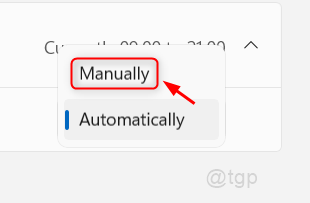
Steg 5: I avsnittet nedan Justera aktiva timmar
Klicka på Starttid och Välj lämpliga arbetstider där automatisk systemomstart inte är tillåten.
Gör samma sak för Sluttid också.
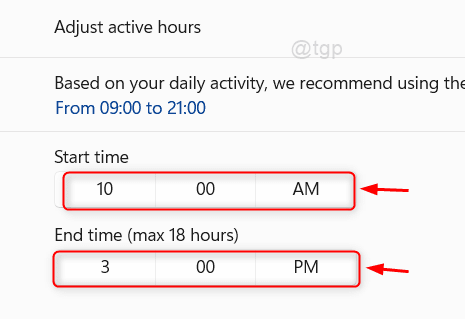
Detta kommer att ställa in de aktiva timmarna och systemet kommer inte att startas om under de timmar som du nämner i alternativet justera aktiva timmar.
Hoppas den här artikeln var informativ och användbar.
Lämna oss kommentarer nedan för eventuella frågor.
Tack!


